Matplotlib.pyplot.suptitle()函数:为图形添加总标题的完整指南
参考:Matplotlib.pyplot.suptitle() function in Python
Matplotlib是Python中最流行的数据可视化库之一,它提供了丰富的绘图功能。在创建复杂的图形时,我们经常需要为整个图形添加一个总标题,以概括所有子图的内容。这就是pyplot.suptitle()函数发挥作用的地方。本文将深入探讨pyplot.suptitle()函数的用法、参数和各种应用场景,帮助你更好地掌握这个强大的工具。
1. pyplot.suptitle()函数简介
pyplot.suptitle()函数是Matplotlib库中用于为整个图形(Figure)添加总标题的方法。它与pyplot.title()函数不同,后者用于为单个子图(Axes)添加标题。当你创建包含多个子图的复杂图形时,suptitle()特别有用,因为它可以为整个图形提供一个概括性的描述。
让我们从一个简单的例子开始:
import matplotlib.pyplot as plt
# 创建一个简单的图形
plt.figure(figsize=(10, 6))
plt.plot([1, 2, 3, 4], [1, 4, 2, 3], label='Data from how2matplotlib.com')
plt.xlabel('X-axis')
plt.ylabel('Y-axis')
# 添加总标题
plt.suptitle('My First Plot with how2matplotlib.com', fontsize=16)
plt.legend()
plt.show()
Output:
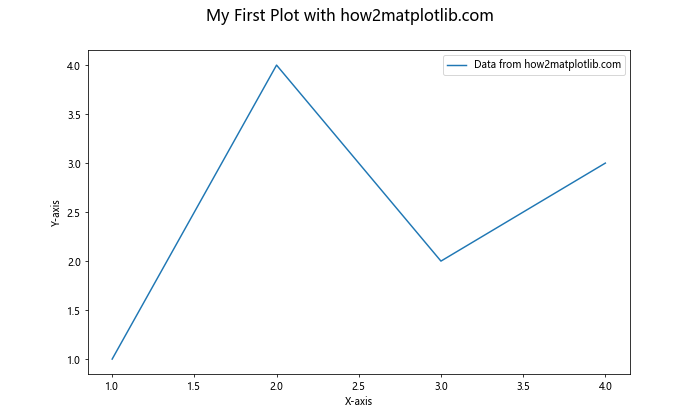
在这个例子中,我们创建了一个简单的线图,并使用plt.suptitle()为整个图形添加了一个总标题。这个标题会出现在图形的顶部,字体大小设置为16。
2. pyplot.suptitle()函数的主要参数
pyplot.suptitle()函数有多个参数,可以用来自定义总标题的外观和位置。以下是一些最常用的参数:
t:这是必需的参数,表示要显示的标题文本。fontsize:设置标题文本的字体大小。fontweight:设置字体的粗细,如’normal’、’bold’等。color:设置标题文本的颜色。x和y:设置标题在图形中的位置,取值范围为0到1。ha和va:分别设置水平和垂直对齐方式。
让我们通过一个例子来展示这些参数的使用:
import matplotlib.pyplot as plt
plt.figure(figsize=(10, 6))
plt.plot([1, 2, 3, 4], [1, 4, 2, 3], label='Data from how2matplotlib.com')
plt.xlabel('X-axis')
plt.ylabel('Y-axis')
plt.suptitle('Custom Suptitle for how2matplotlib.com',
fontsize=18,
fontweight='bold',
color='navy',
x=0.5,
y=0.95,
ha='center',
va='top')
plt.legend()
plt.show()
Output:
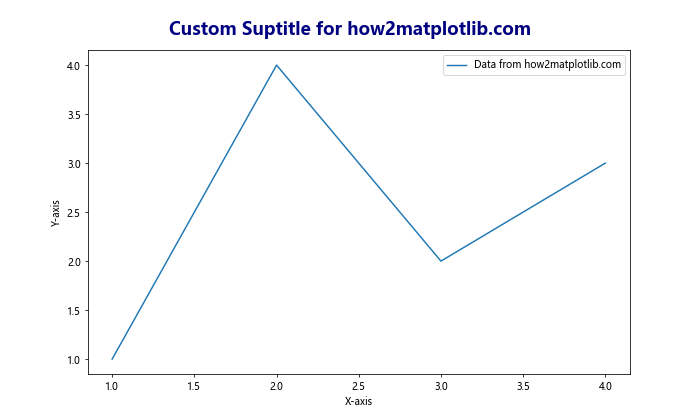
在这个例子中,我们自定义了总标题的字体大小、粗细、颜色和位置。标题被设置为粗体,颜色为海军蓝,位于图形顶部中央略偏下的位置。
3. 在多子图中使用suptitle()
suptitle()函数在处理多子图时特别有用。它可以为整个图形添加一个总标题,而不影响各个子图的单独标题。让我们看一个包含多个子图的例子:
import matplotlib.pyplot as plt
import numpy as np
# 创建2x2的子图布局
fig, axs = plt.subplots(2, 2, figsize=(12, 8))
# 为每个子图添加一些数据
x = np.linspace(0, 10, 100)
axs[0, 0].plot(x, np.sin(x), label='Sin')
axs[0, 1].plot(x, np.cos(x), label='Cos')
axs[1, 0].plot(x, np.exp(x), label='Exp')
axs[1, 1].plot(x, np.log(x), label='Log')
# 为每个子图添加标题和图例
for i in range(2):
for j in range(2):
axs[i, j].set_title(f'Subplot {i+1},{j+1}')
axs[i, j].legend()
# 添加总标题
plt.suptitle('Multiple Plots from how2matplotlib.com', fontsize=20)
plt.tight_layout()
plt.show()
Output:
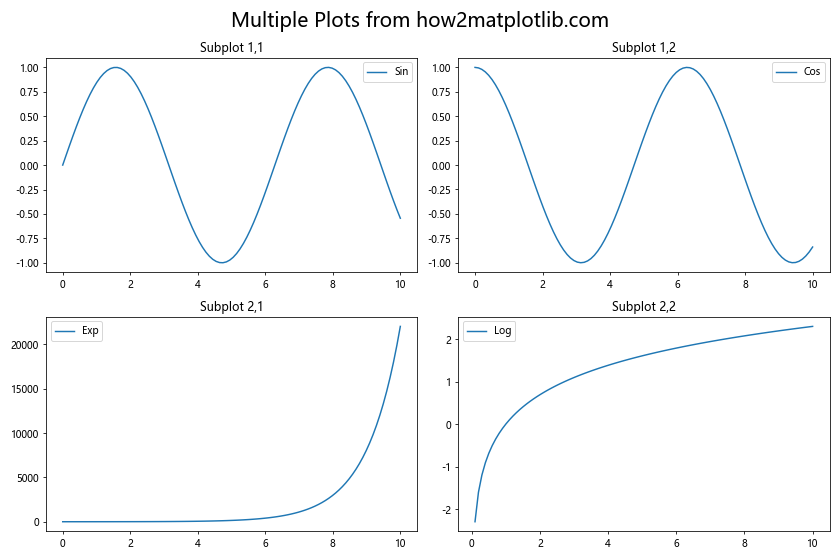
在这个例子中,我们创建了一个2×2的子图布局,每个子图显示不同的数学函数。然后,我们使用suptitle()为整个图形添加了一个总标题,概括了所有子图的内容。
4. 调整suptitle()与子图的间距
有时,你可能会发现总标题与子图之间的间距不太理想。Matplotlib提供了fig.subplots_adjust()方法来调整这个间距。让我们看一个例子:
import matplotlib.pyplot as plt
import numpy as np
fig, axs = plt.subplots(2, 2, figsize=(12, 8))
x = np.linspace(0, 10, 100)
axs[0, 0].plot(x, np.sin(x), label='Sin')
axs[0, 1].plot(x, np.cos(x), label='Cos')
axs[1, 0].plot(x, np.exp(x), label='Exp')
axs[1, 1].plot(x, np.log(x), label='Log')
for i in range(2):
for j in range(2):
axs[i, j].set_title(f'Subplot {i+1},{j+1}')
axs[i, j].legend()
plt.suptitle('Adjusted Suptitle for how2matplotlib.com', fontsize=20)
# 调整子图上方的间距
fig.subplots_adjust(top=0.85)
plt.tight_layout()
plt.show()
Output:
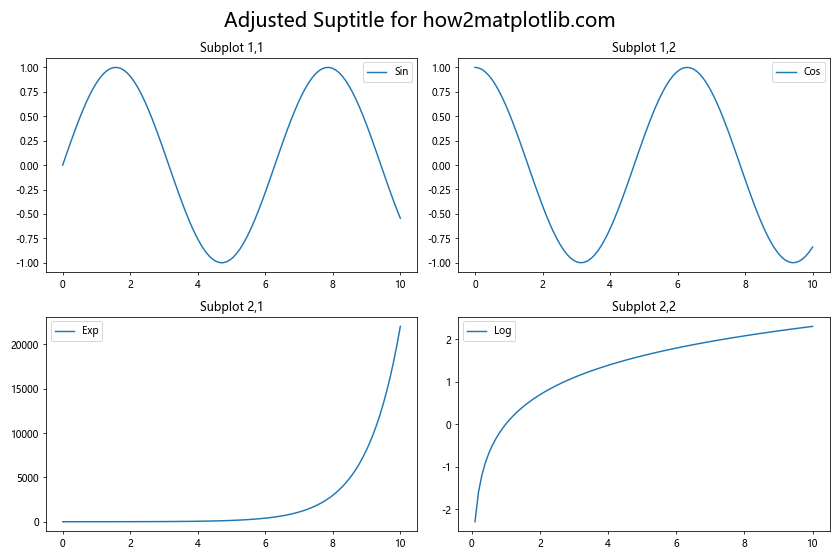
在这个例子中,我们使用fig.subplots_adjust(top=0.85)来增加子图顶部的间距,为总标题留出更多空间。
5. 使用suptitle()和title()组合
有时,你可能想要同时使用suptitle()和title()来为图形添加多层标题。这在创建复杂的报告或展示时特别有用。让我们看一个例子:
import matplotlib.pyplot as plt
import numpy as np
fig, ax = plt.subplots(figsize=(10, 6))
x = np.linspace(0, 10, 100)
ax.plot(x, np.sin(x), label='Sin')
ax.plot(x, np.cos(x), label='Cos')
ax.set_xlabel('X-axis')
ax.set_ylabel('Y-axis')
ax.legend()
# 添加子图标题
ax.set_title('Trigonometric Functions', fontsize=14)
# 添加总标题
plt.suptitle('Mathematical Functions Overview\nfrom how2matplotlib.com', fontsize=16)
plt.tight_layout()
plt.show()
Output:
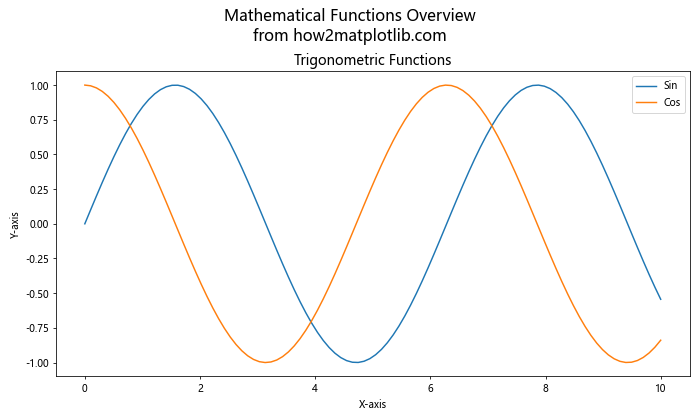
在这个例子中,我们为子图添加了一个标题”Trigonometric Functions”,同时使用suptitle()为整个图形添加了一个更general的标题”Mathematical Functions Overview”。
6. 在suptitle()中使用LaTeX
Matplotlib支持在标题中使用LaTeX语法,这对于添加数学公式或特殊符号非常有用。让我们看一个使用LaTeX的例子:
import matplotlib.pyplot as plt
import numpy as np
plt.figure(figsize=(10, 6))
x = np.linspace(-2*np.pi, 2*np.pi, 100)
plt.plot(x, np.sin(x), label='Sin')
plt.plot(x, np.cos(x), label='Cos')
plt.xlabel('x')
plt.ylabel('y')
plt.legend()
# 使用LaTeX语法的suptitle
plt.suptitle(r'f(x) = \sin(x) and g(x) = \cos(x)' + '\nfrom how2matplotlib.com',
fontsize=16)
plt.tight_layout()
plt.show()
Output:

在这个例子中,我们使用LaTeX语法来显示数学公式。注意字符串前的r,它表示这是一个原始字符串,防止反斜杠被解释为转义字符。
7. 自定义suptitle()的字体
Matplotlib允许你自定义标题的字体。你可以使用fontdict参数来设置多个字体属性。让我们看一个例子:
import matplotlib.pyplot as plt
import numpy as np
plt.figure(figsize=(10, 6))
x = np.linspace(0, 10, 100)
plt.plot(x, np.sin(x), label='Sin')
plt.plot(x, np.cos(x), label='Cos')
plt.xlabel('X-axis')
plt.ylabel('Y-axis')
plt.legend()
# 自定义字体
font = {
'family': 'serif',
'color': 'darkred',
'weight': 'normal',
'size': 16,
}
plt.suptitle('Custom Font Suptitle for how2matplotlib.com', fontdict=font)
plt.tight_layout()
plt.show()
Output:
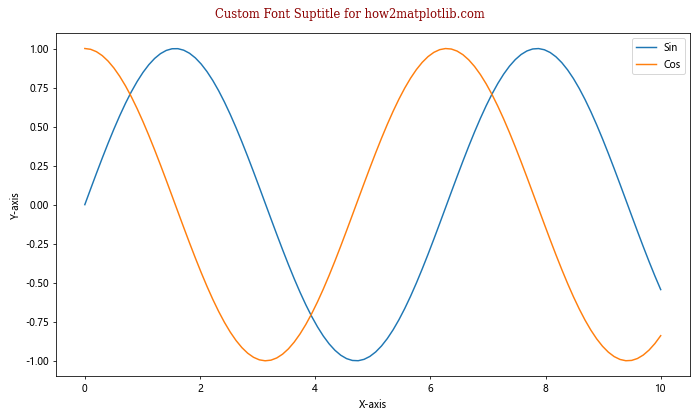
在这个例子中,我们创建了一个字典来定义字体的各种属性,然后将这个字典传递给suptitle()函数的fontdict参数。
8. 动态suptitle()
在某些情况下,你可能需要根据数据动态生成标题。这在创建自动化报告或数据仪表板时特别有用。让我们看一个例子:
import matplotlib.pyplot as plt
import numpy as np
def plot_data(data, date):
plt.figure(figsize=(10, 6))
plt.plot(data, label='Data from how2matplotlib.com')
plt.xlabel('Time')
plt.ylabel('Value')
plt.legend()
# 动态生成标题
plt.suptitle(f'Data Analysis for {date}\nfrom how2matplotlib.com', fontsize=16)
plt.tight_layout()
plt.show()
# 模拟数据
data = np.random.randn(100).cumsum()
date = '2023-05-15'
plot_data(data, date)
在这个例子中,我们创建了一个函数,它接受数据和日期作为参数,然后生成一个图形。标题是动态生成的,包含传入的日期。
9. 在3D图中使用suptitle()
suptitle()函数也可以用于3D图。让我们看一个在3D图中使用suptitle()的例子:
import matplotlib.pyplot as plt
import numpy as np
from mpl_toolkits.mplot3d import Axes3D
fig = plt.figure(figsize=(10, 8))
ax = fig.add_subplot(111, projection='3d')
# 生成数据
x = np.linspace(-5, 5, 100)
y = np.linspace(-5, 5, 100)
X, Y = np.meshgrid(x, y)
Z = np.sin(np.sqrt(X**2 + Y**2))
# 绘制3D表面
surf = ax.plot_surface(X, Y, Z, cmap='viridis')
ax.set_xlabel('X-axis')
ax.set_ylabel('Y-axis')
ax.set_zlabel('Z-axis')
# 添加颜色条
fig.colorbar(surf)
# 添加总标题
plt.suptitle('3D Surface Plot\nfrom how2matplotlib.com', fontsize=16)
plt.tight_layout()
plt.show()
Output:
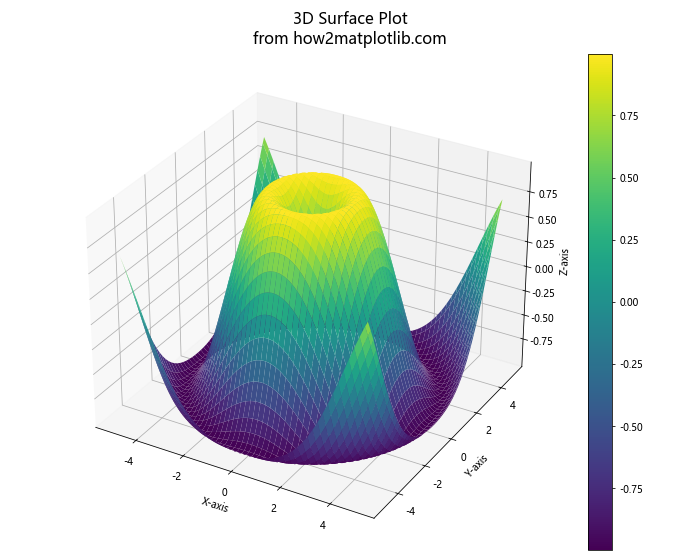
在这个例子中,我们创建了一个3D表面图,并使用suptitle()为整个图形添加了一个总标题。
10. 在动画中使用suptitle()
suptitle()函数也可以在动画中使用。这在创建随时间变化的图形时特别有用。让我们看一个简单的动画例子:
import matplotlib.pyplot as plt
import numpy as np
from matplotlib.animation import FuncAnimation
fig, ax = plt.subplots(figsize=(10, 6))
line, = ax.plot([], [])
ax.set_xlim(0, 2*np.pi)
ax.set_ylim(-1, 1)
def animate(i):
x = np.linspace(0, 2*np.pi, 100)
y = np.sin(x + i/10)
line.set_data(x, y)
# 更新总标题
plt.suptitle(f'Sine Wave Animation (Frame {i})\nfrom how2matplotlib.com', fontsize=16)
return line,
anim = FuncAnimation(fig, animate, frames=100, interval=50, blit=True)
plt.tight_layout()
plt.show()
Output:
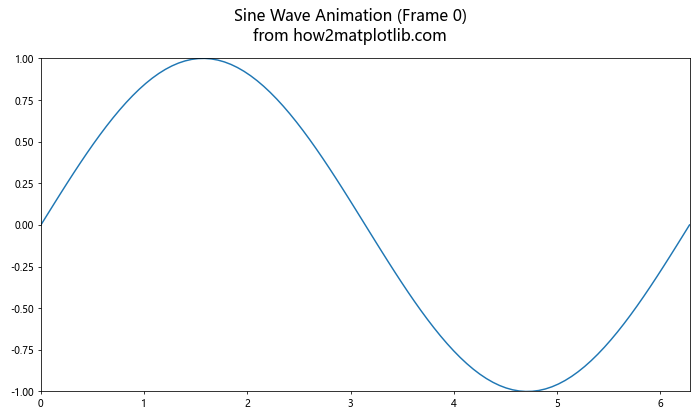
在这个例子中,我们创建了一个简单的正弦波动画。在每一帧,我们都更新了总标题,显示当前的帧数。
11. 使用suptitle()处理多个图形
有时,你可能需要在一个脚本中创建多个图形,每个图形都有自己的总标题。让我们看一个例子:
import matplotlib.pyplot as plt
import numpy as np
def create_figure(data, title):
fig, ax = plt.subplots(figsize=(8, 6))
ax.plot(data)
ax.set_xlabel('X-axis')
ax.set_ylabel('Y-axis')
plt.suptitle(f'{title}\nfrom how2matplotlib.com', fontsize=16)
return fig
# 创建多个图形
data1 = np.random.randn(100).cumsum()
data2 = np.random.randn(100).cumsum()
fig1 = create_figure(data1, 'Random Walk 1')
fig2 = create_figure(data2, 'Random Walk 2')
plt.show()
Output:
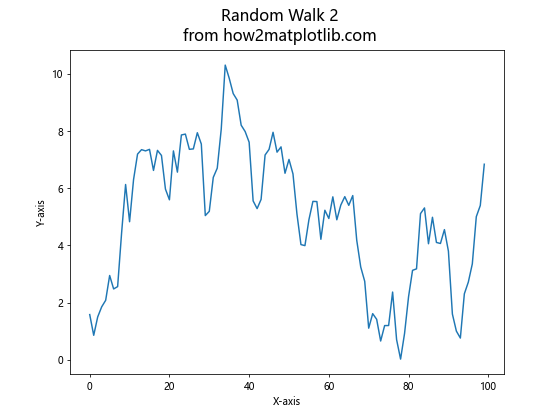
在这个例子中,我们定义了一个函数来创建图形并添加总标题。然后,我们使用这个函数创建了两个不同的图形,每个图形都有自己的数据和总标题。
12. 在子图网格中使用suptitle()
当你有一个复杂的子图网格时,suptitle()可以帮助你为整个图形添加一个总体说明。让我们看一个例子:
import matplotlib.pyplot as plt
import numpy as np
fig = plt.figure(figsize=(12, 8))
gs = fig.add_gridspec(3, 3)
ax1 = fig.add_subplot(gs[0, :])
ax2 = fig.add_subplot(gs[1, :-1])
ax3 = fig.add_subplot(gs[1:, -1])
ax4 = fig.add_subplot(gs[-1, 0])
ax5 = fig.add_subplot(gs[-1, -2])
# 添加一些示例数据
x = np.linspace(0, 10, 100)
ax1.plot(x, np.sin(x))
ax2.plot(x, np.cos(x))
ax3.plot(x, np.tan(x))
ax4.plot(x, np.exp(x))
ax5.plot(x, np.log(x))
# 为每个子图添加标题
ax1.set_title('Sine')
ax2.set_title('Cosine')
ax3.set_title('Tangent')
ax4.set_title('Exponential')
ax5.set_title('Logarithm')
# 添加总标题
plt.suptitle('Various Mathematical Functions\nfrom how2matplotlib.com', fontsize=16)
plt.tight_layout()
plt.show()
Output:
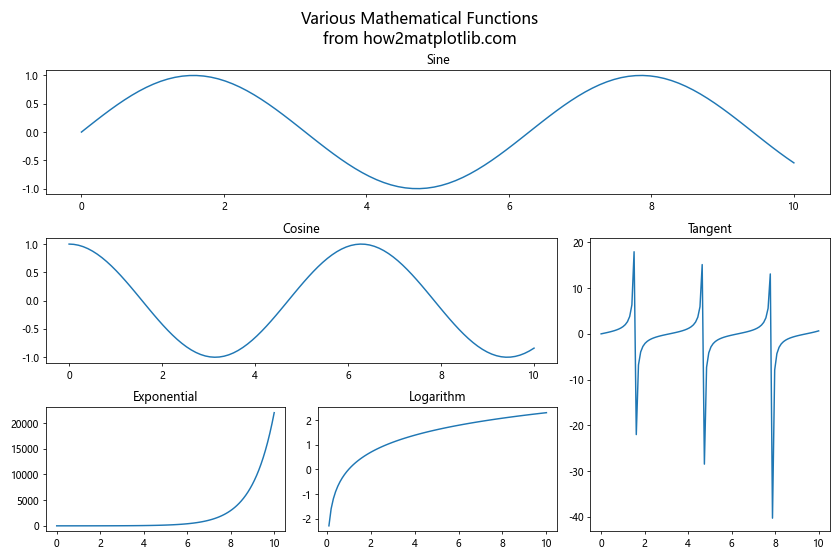
在这个例子中,我们创建了一个复杂的子图布局,包含不同大小和位置的子图。然后,我们使用suptitle()为整个图形添加了一个总标题,概括了所有子图的内容。
13. 使用suptitle()和fig.text()组合
有时,你可能想要在图形上添加更多的文本信息。这时,你可以结合使用suptitle()和fig.text()。让我们看一个例子:
import matplotlib.pyplot as plt
import numpy as np
fig, ax = plt.subplots(figsize=(10, 6))
x = np.linspace(0, 10, 100)
ax.plot(x, np.sin(x), label='Sin')
ax.plot(x, np.cos(x), label='Cos')
ax.set_xlabel('X-axis')
ax.set_ylabel('Y-axis')
ax.legend()
# 添加总标题
plt.suptitle('Trigonometric Functions\nfrom how2matplotlib.com', fontsize=16)
# 添加额外的文本信息
fig.text(0.02, 0.02, 'Created by: John Doe', fontsize=10, alpha=0.7)
fig.text(0.98, 0.02, 'Date: 2023-05-15', fontsize=10, ha='right', alpha=0.7)
plt.tight_layout()
plt.show()
Output:
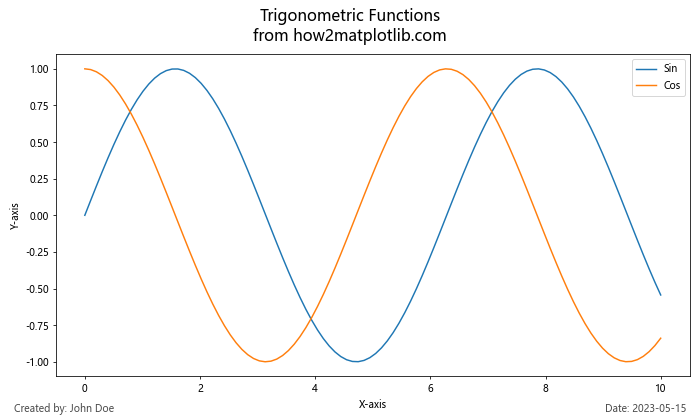
在这个例子中,我们使用suptitle()添加了主标题,然后使用fig.text()在图形的左下角和右下角添加了额外的信息。
14. 在suptitle()中使用HTML样式
Matplotlib还支持在标题中使用一些基本的HTML样式。这可以帮助你创建更丰富的标题。让我们看一个例子:
import matplotlib.pyplot as plt
import numpy as np
plt.figure(figsize=(10, 6))
x = np.linspace(0, 10, 100)
plt.plot(x, np.sin(x), label='Sin')
plt.plot(x, np.cos(x), label='Cos')
plt.xlabel('X-axis')
plt.ylabel('Y-axis')
plt.legend()
# 使用HTML样式的suptitle
plt.suptitle('Trigonometric Functions\n'
'<span style="color:red;">Sin</span> and '
'<span style="color:blue;">Cos</span>\n'
'from <i>how2matplotlib.com</i>',
fontsize=16,
fontweight='bold',
ha='center',
va='top',
bbox=dict(boxstyle='round,pad=0.5', fc='yellow', ec='k', lw=1, alpha=0.5))
plt.tight_layout()
plt.show()
Output:
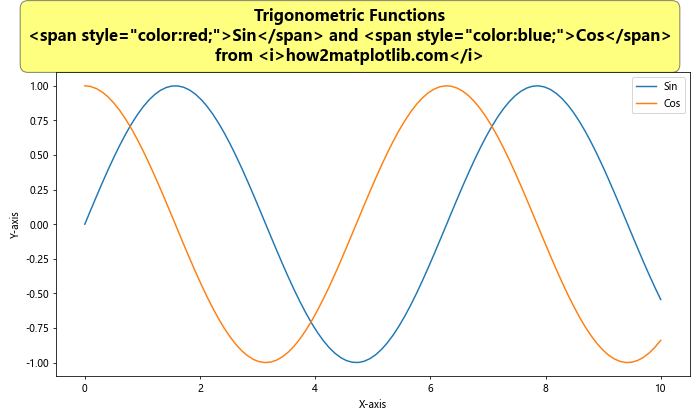
在这个例子中,我们在标题中使用了HTML样式来改变文本颜色和添加斜体。我们还添加了一个背景框来突出显示标题。
15. 在极坐标图中使用suptitle()
suptitle()函数也可以用于极坐标图。让我们看一个在极坐标图中使用suptitle()的例子:
import matplotlib.pyplot as plt
import numpy as np
fig = plt.figure(figsize=(10, 8))
ax = fig.add_subplot(111, projection='polar')
r = np.arange(0, 2, 0.01)
theta = 2 * np.pi * r
ax.plot(theta, r)
ax.set_rticks([0.5, 1, 1.5, 2])
# 添加总标题
plt.suptitle('Spiral in Polar Coordinates\nfrom how2matplotlib.com', fontsize=16)
plt.tight_layout()
plt.show()
Output:
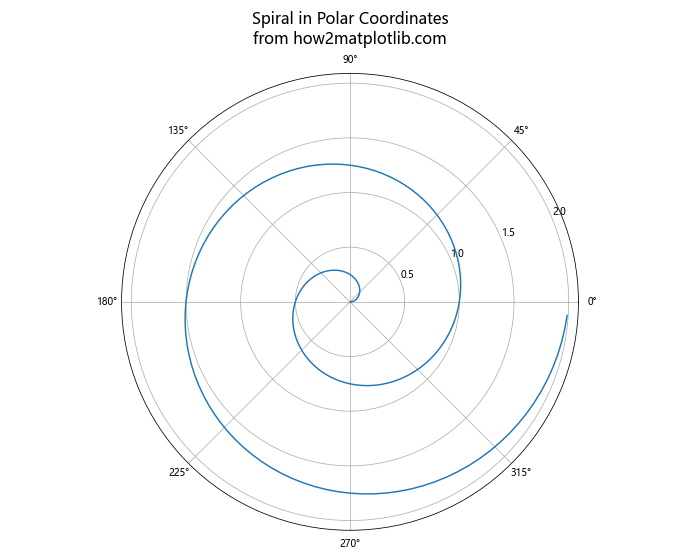
在这个例子中,我们创建了一个极坐标图,并使用suptitle()为整个图形添加了一个总标题。
16. 在对数刻度图中使用suptitle()
当你使用对数刻度时,suptitle()同样可以发挥作用。让我们看一个例子:
import matplotlib.pyplot as plt
import numpy as np
fig, (ax1, ax2) = plt.subplots(1, 2, figsize=(12, 6))
x = np.logspace(0, 5, 100)
y1 = x**2
y2 = x**0.5
ax1.loglog(x, y1, label='y = x^2')
ax1.set_title('Log-Log Plot')
ax1.legend()
ax2.semilogx(x, y2, label='y = x^0.5')
ax2.set_title('Semi-Log Plot')
ax2.legend()
# 添加总标题
plt.suptitle('Logarithmic Scale Plots\nfrom how2matplotlib.com', fontsize=16)
plt.tight_layout()
plt.show()
Output:
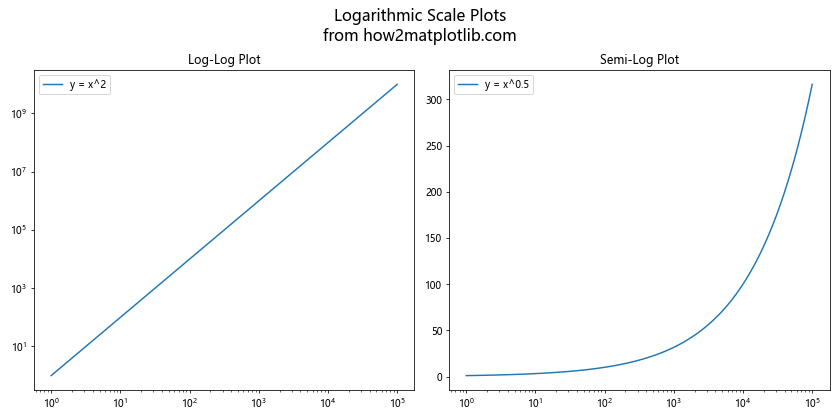
在这个例子中,我们创建了两个子图:一个是对数-对数图,另一个是半对数图。然后,我们使用suptitle()为整个图形添加了一个总标题。
17. 在热图中使用suptitle()
热图是另一种常见的图形类型,suptitle()同样适用。让我们看一个例子:
import matplotlib.pyplot as plt
import numpy as np
# 生成一些随机数据
data = np.random.rand(10, 10)
fig, ax = plt.subplots(figsize=(10, 8))
im = ax.imshow(data, cmap='viridis')
# 添加颜色条
cbar = ax.figure.colorbar(im, ax=ax)
cbar.ax.set_ylabel('Value', rotation=-90, va="bottom")
# 设置坐标轴标签
ax.set_xticks(np.arange(10))
ax.set_yticks(np.arange(10))
ax.set_xticklabels([f'X{i}' for i in range(10)])
ax.set_yticklabels([f'Y{i}' for i in range(10)])
# 旋转x轴标签
plt.setp(ax.get_xticklabels(), rotation=45, ha="right", rotation_mode="anchor")
# 添加总标题
plt.suptitle('Heatmap Example\nfrom how2matplotlib.com', fontsize=16)
plt.tight_layout()
plt.show()
Output:
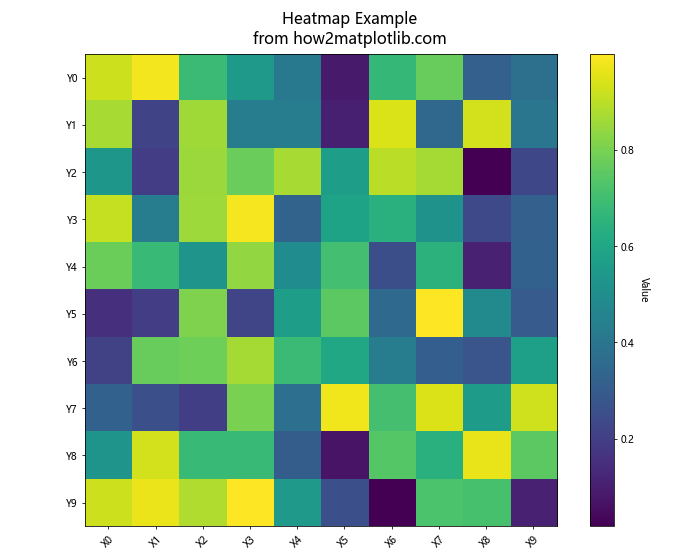
在这个例子中,我们创建了一个热图,并使用suptitle()为整个图形添加了一个总标题。
总结
pyplot.suptitle()函数是Matplotlib库中一个强大而灵活的工具,用于为整个图形添加总标题。通过本文的详细介绍和丰富的示例,我们探讨了suptitle()函数的各种用法和应用场景。从基本用法到高级技巧,从单一图形到复杂的子图布局,我们都进行了深入的讨论。
无论你是在创建简单的线图、复杂的多子图布局、3D图形,还是动画,suptitle()都能帮助你为图形添加清晰、醒目的总标题。通过调整字体、颜色、位置等参数,你可以创建出既美观又信息丰富的图形标题。
记住,好的数据可视化不仅仅是展示数据,还包括清晰地传达信息。适当使用suptitle()可以帮助你的读者快速理解图形的整体内容,提高数据可视化的效果。希望这篇文章能够帮助你更好地掌握pyplot.suptitle()函数,创建出更加专业和有吸引力的数据可视化作品。
 极客教程
极客教程